Registrazione di nuovi materiali
Le impostazioni dei materiali definiscono la risoluzione, il profilo, i limiti dell’inchiostro, i valori della curva di gradazione e altri parametri dettagliati che vengono utilizzati.
- Creazione replicando i materiali originali i e modificando le impostazioni: Fare riferimento a Personalizzazione dei materiali per i dettagli.
- Ottenere il materiale esistente: Fare riferimento a Utilizzo di un file del materiale esistente per i dettagli.
- Creazione da un modello: Fare riferimento alla seguente procedura per creare nuovi materiali.
Passo 1: Creare nuovi materiali
- Selezionare la stampante da utilizzare, quindi fare clic su
(il menu hamburger).
- Fare clic su Esplora supporti.
- Fare clic su
 .Appare la finestra Crea nuovo supporto.
.Appare la finestra Crea nuovo supporto. - Immettere il nome del materiale in Nome supporto.
- Selezionare Modello, quindi fare clic su OK.Il materiale creato viene aggiunto alla finestra Esplora supporti.MEMO
- I modelli disponibili variano a seconda della stampante. Selezionare il modello in base al tipo di materiale (come PVC e banner) da registrare.
- Per creare nuovi materiali utilizzando come modello quelli esistenti, seguire la procedura riportata sotto.
- Selezionare il materiale da usare come modello, quindi fare clic su
.
Appare la finestra Copia supporto.
- Immettere il nome del materiale, quindi fare clic su OK.
- Selezionare il materiale da usare come modello, quindi fare clic su
- È possibile rinominare il materiale in seguito.
- Selezionare il materiale, quindi fare clic su
.
Appare la finestra Cambia nome supporto.
- Immettere il nuovo nome per il materiale, quindi fare clic su OK.
- Selezionare il materiale, quindi fare clic su
Passo 2: Prepararsi per creare un profilo
- Impostare lo strumento di misurazione.Impostarlo affinché sia pronto per eseguire la misurazione.
- Fare clic su
 per il materiale creato per espandere l’elenco, quindi selezionare la qualità, la risoluzione e la modalità di inchiostro da utilizzare.
per il materiale creato per espandere l’elenco, quindi selezionare la qualità, la risoluzione e la modalità di inchiostro da utilizzare.- Le modalità punto variabile (modalità che utilizzano punti di varie dimensioni) hanno la “(v)” accanto al loro nome. Le modalità senza “(v)” accanto al loro nome vengono stampate usando punti di dimensioni fisse.
- La modalità di stampa a mezzitoni è disponibile in alcune delle modalità che utilizzano punti fissi (l’impostazione Mezzitoni diventa Schermo angolato).
MEMO Funzione Nascondi modi non consigliatiNelle impostazioni iniziali, la casella di controllo per questa funzione è selezionata; tuttavia, deselezionare questa casella di controllo per visualizzare tutte le modalità disponibili, a seconda della necessità.- Fare doppio clic sul materiale creato. In alternativa, con il materiale selezionato, fare clic su
.
La finestra cambia.
- Fare clic su Altri comandi sotto Categoria.
- Deselezionare la casella di controllo Nascondi modi non consigliati.
- Fare clic su
o doppio clic sulla modalità d’inchiostro da utilizzare.
La finestra cambia. - Eseguire la Qualità di stampa.A seconda delle necessità, impostare Mezzitoni, Direzione, Velocità testina, Velocità avanzamento, Sovrastampa e Livello ottimizzatore. (Impostare anche Frequenza, Forma punto e Angolo in Opzioni mezzitoni se Schermo angolato è selezionato per Mezzitoni).
- Eseguire la Impostazioni calibrazione.
- Impostare Limite inchiostro totale.
- Fare clic su OK.La visualizzazione della finestra cambia.
- Fare clic su OK.Appare una finestra di conferma per confermare che si desidera applicare le modifiche.
- Fare clic su Sì.Le impostazioni dei nuovi materiali vengono salvate.IMPORTANTE Assicurarsi di fare clic su Sì. Facendo clic su No la finestra viene chiusa senza salvare le impostazioni del nuovo materiale.
Passo 3: Creazione di un profilo
-
Creare un profilo ICC.
Per informazioni su come creare profili e su come utilizzare il software per la creazione del profilo, consultare il manuale di istruzioni del proprio software.
- Salvare il profilo ICC creato nella posizione desiderata.
Passo 4: Registrazione di un profilo
- Selezionare la stampante da utilizzare, quindi fare clic su
(il menu hamburger).
- Fare clic su Esplora supporti.
- Selezionare il nuovo materiale aggiunto nel Passo 1: Creare nuovi materiali.
- Fare clic su
 per espandere l’elenco, quindi selezionare la qualità, la risoluzione e la modalità di inchiostro da utilizzare.
per espandere l’elenco, quindi selezionare la qualità, la risoluzione e la modalità di inchiostro da utilizzare. - Fare clic su
o doppio clic sulla modalità d’inchiostro da utilizzare.
La finestra cambia. - Fare clic su Seleziona profilo per Impostazioni profilo sotto Categoria.
- Fare clic su
 , quindi selezionare il profilo salvato in Passo 3: Creazione di un profilo.
, quindi selezionare il profilo salvato in Passo 3: Creazione di un profilo. - Fare clic su Apri.
- Fare clic su OK.La finestra cambia e viene applicato il profilo selezionato.
Passo 5: Configurazione delle impostazioni predefinite di controllo della stampante
- Fare doppio clic sul materiale. In alternativa, con il materiale selezionato, fare clic su
.
La finestra cambia. - Impostare Comandi stampante.Per le voci seguenti, applicare le impostazioni consigliate per il materiale.Queste impostazioni vengono applicate quando si seleziona Usa impostazioni supporto predefinite con Comandi stampante nella finestra Queue Properties o nella finestra Impostazioni. Per informazioni sul metodo di impostazione, fare riferimento a Impostazioni di controllo della stampante.
- Comandi per la calibrazione dell'avanzamento
- Calibrazione avanzamento
Immettere il valore di calibrazione dell’alimentazione del materiale appropriato per il materiale selezionato. Per immettere questo valore, occorre misurare sulla stampante il valore di calibrazione dell’alimentazione. Per informazioni su come misurare la calibrazione avanzamento, consultare il manuale di istruzioni della stampante.
- Cambia calibrazione per tutti i modelli
Solo quando sono disponibili modelli della stessa serie (ad esempio, la serie SOLJET PRO2V), è possibile modificare il valore di calibrazione dell’alimentazione quando si utilizza il materiale selezionato con un modello di un’altra serie.
- Calibrazione avanzamento
- Altri comandi
- Potenza aspirazione
Imposta l’intensità del vuoto che mantiene il materiale piatto sul piano.
- Tempo essiccazione
Imposta il tempo (in minuti) di attesa prima di stampare o tagliare la pagina successiva.
- Altezza testina
Imposta l’altezza della testina di stampa.
- Potenza aspirazione
- Comandi dei riscaldatori
- Preriscaldatore
- Riscaldatore stampa
- Asciugatore
Impostare la temperatura per ogni tipo di riscaldatore. Se si deselezionano queste opzioni, le impostazioni predefinite vengono disattivate durante la stampa. I dispositivi che possono essere impostati variano a seconda della stampante.
- Comandi per la calibrazione dell'avanzamento
- Configurare l’impostazione di Comandi taglio in base alla necessità.Se desidera stampare e tagliare o solo tagliare il materiale selezionato, fare clic su Comandi taglio, quindi configurare le seguenti impostazioni.
- Passaggi di taglio
Immettere il numero di passate di taglio per ogni linea di taglio. Aumentare il valore per i materiali difficili da tagliare.
- Velocità
Immettere la velocità di movimento della lama (la velocità di taglio) in cm/s.
- Pressione
Immettere la forza della lama in unità di grammi-forza.
- Offset
Immettere il valore di spostamento della lama (il valore di spostamento dal centro della lama alla punta della lama) in millimetri.
MEMO Deselezionando Abilita taglio si disabilita Comandi taglio nella finestra Queue Properties e nella finestra Impostazioni, il che rende impossibile impostare il taglio. - Passaggi di taglio
Passo 6: Finalizzazione della registrazione del nuovo materiale
- Fare clic su OK.La finestra cambia in Esplora supporti.
- Fare clic su OK. Appare una finestra di conferma per confermare che si desidera applicare le modifiche.
- Fare clic su Sì. Le impostazioni materiale modificate vengono salvate.IMPORTANTE Assicurarsi di fare clic su Sì. Facendo clic su No la finestra viene chiusa senza salvare le modifiche alle impostazioni del materiale.
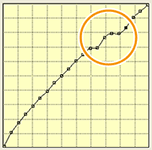
 .
.